
时间:2021-07-11 02:50:37 来源:www.win10xitong.com 作者:win10
很多网友在用win10系统进行工作的时候,遇到了win10自动待机关闭教程的问题,因为考虑到很多网友都不太精通win10系统,对win10自动待机关闭教程的问题如果遇到了也可能会束手无策。别着急,我们自己就可以处理掉win10自动待机关闭教程的问题,小编先给大家说一下简单的措施:1、点击左下角开始,进入“设置”2、进入系统设置就可以很好的处理了.接下去我们就配合图片手把手的教各位win10自动待机关闭教程的详尽处理手段。
Win10自动待机关机教程1。点击左下角开始,进入“设置”
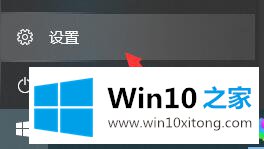
2.输入系统设置。
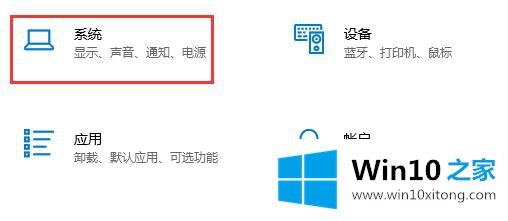
3.单击左栏中的“电源和睡眠”
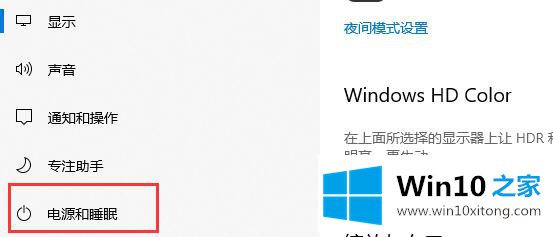
4.单击右侧的“其他电源设置”

5.在左边找到“改变电脑睡眠时间”
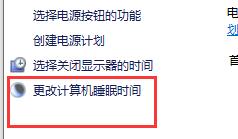
6.将图表的位置更改为“从不”。
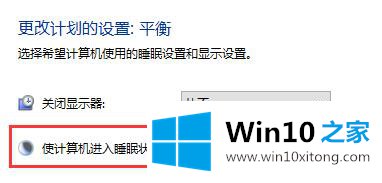
以上的内容主要说的就是win10自动待机关闭教程的详尽处理手段,继续关注本站,更多的windows系统相关问题,可以帮你解答。